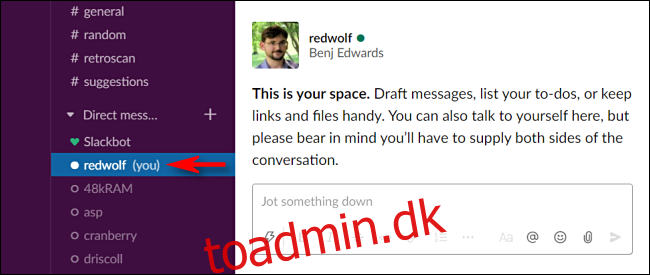Der er snesevis af muligheder for at dele noter på tværs af enheder i disse dage, men hvis du bruger Slack, er der en mere. Med Slacks direkte beskedgrænseflade er det nemt at sende dig selv hurtige private påmindelser og noter, som du kan læse senere på enhver enhed. Sådan gør du.
Åbn først Slack ved hjælp af den platform, du vælger. Dette tip virker på pc, Mac, web, iPhone, iPad og Android. Hvis sidebjælken ikke er synlig, skal du åbne den og rulle ned til afsnittet med titlen “Direkte beskeder.”
Find posten på listen over direkte beskeder, hvor der står dit navn med “(Du)” efter. For eksempel, hvis dit navn er Toby McPeterson, vil du se “Toby McPeterson (Du)” på listen. Klik eller tryk på den.
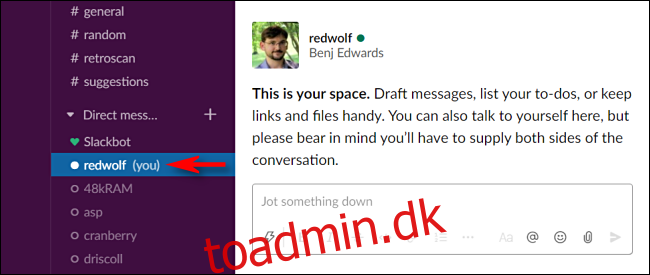
Skærmen vil ændre sig til en direkte besked samtalevisning. Men i dette tilfælde taler du ikke med en anden på Slack: dette er et privat område, hvor du kan gemme noter for dig selv.
For at skrive en note til dig selv skal du klikke eller trykke på tekstindtastningsområdet, hvor der står “Skriv noget ned”, skriv noget og tryk på Enter eller tryk på knappen “Send”. Det vil dukke op i området Samtalehistorik ovenfor.
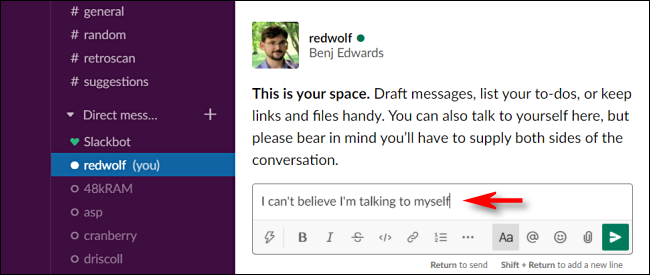
Du kan indsætte alt, hvad du vil, i dit private direkte beskedområde, inklusive billeder og links. Slack vil holde styr på, hvornår du postede det om dagen, og hver post er tidsstemplet til senere reference. Du kan endda uploade en vedhæftet fil eller indsætte et link, du vil se senere.
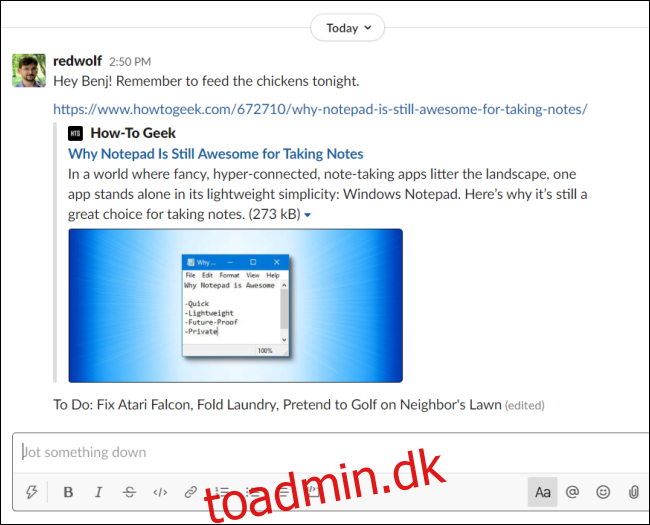
Senere kan du se dine noter på enhver enhed ved at logge på Slack ved hjælp af enten den relevante app eller Slack-webgrænsefladen.
Hvis du har brug for at slette en note, skal du trykke eller holde markøren over beskeden, indtil handlingslinjen vises over den. Tryk eller klik derefter på de tre lodrette prikker, og en menu dukker op. Vælg “Slet besked”.
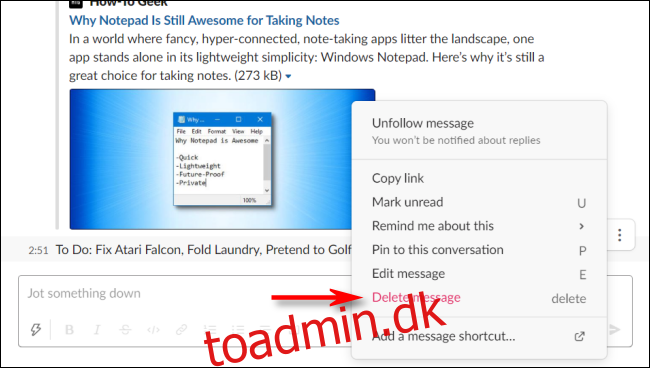
Ved at bruge den samme pop op-menu kan du redigere dine noter (beskeder), kopiere et link til beskeden, fastgøre noten på plads, så du altid kan se den og mere.
Du kan endda få Slack til at minde dig om en besked senere. For at gøre det skal du trykke eller holde markøren over meddelelsen og derefter klikke eller trykke på de tre prikker, der vises over den. I menuen, der popper op, skal du vælge “Mind mig om dette.” Så kan du vælge et tidsinterval. Efter det tidsinterval, du har angivet, sender Slackbot dig en påmindelse.
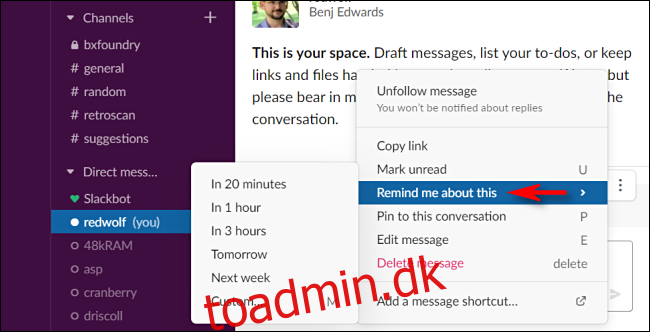
Det er endnu en dejlig uventet funktion, der gør livet lidt lettere. Nyd at tale med dig selv!